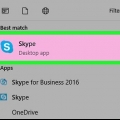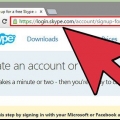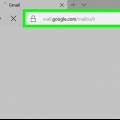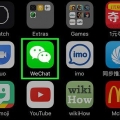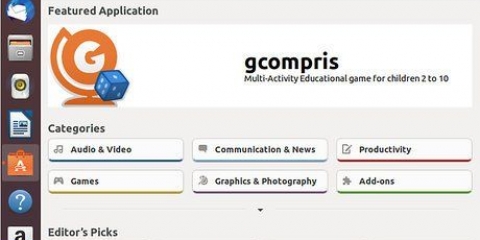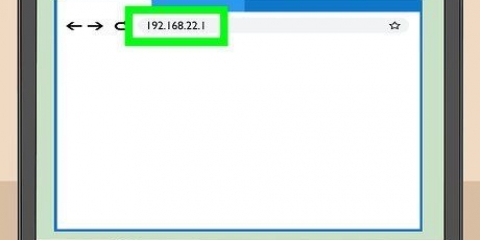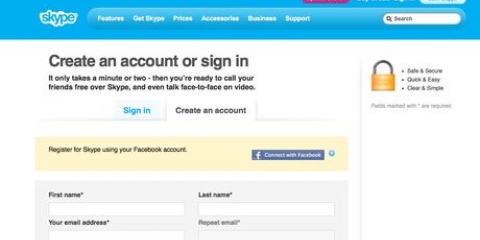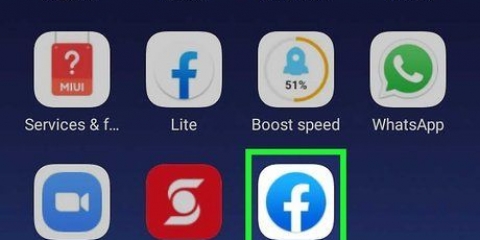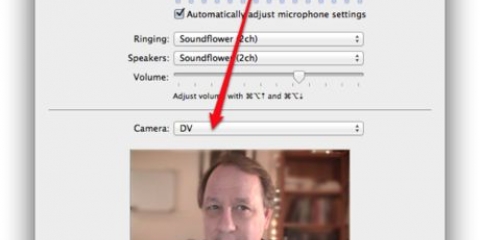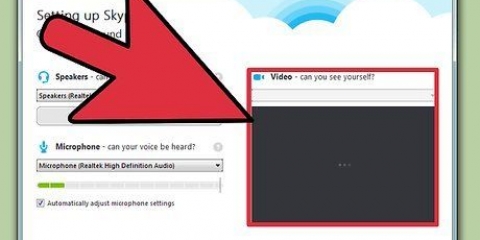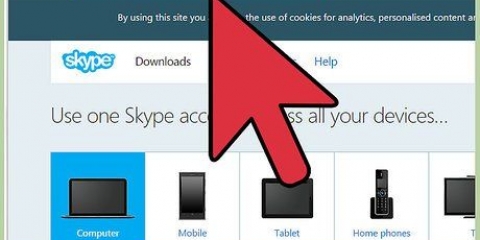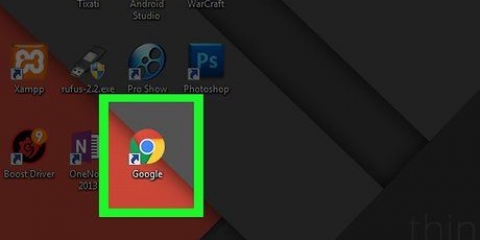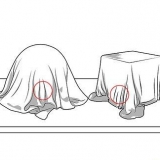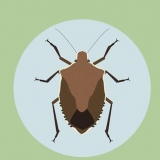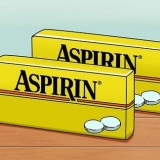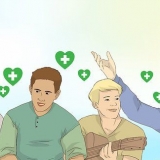Dans certaines versions de Skype, vous ne verrez pas d`avion en papier ou de bouton Envoyer. Dans ce cas, appuyez sur Entrer au clavier. Votre message n`est pas visible pour le contact dans la conversation de chat.


Sous Windows, vous trouverez l`onglet Skype dans le coin supérieur gauche de la fenêtre Skype. Sur un Mac, vous trouverez Fichier dans le menu principal gris dans le coin supérieur gauche de l`écran.






Déconnectez tous les appareils connectés à skype
Teneur
Ce didacticiel vous apprendra comment vous déconnecter de Skype à partir de votre PC pour toutes les sessions de bureau actuellement connectées à votre compte.
Pas
Méthode 1 sur 2: Utilisation de la ligne de commande

1. Ouvrez Skype sur votre ordinateur. L`icône Skype ressemble à un « S » blanc dans un cercle bleu.

2. Connectez-vous avec votre identifiant et votre mot de passe. Entrez votre e-mail, votre numéro de téléphone ou votre identifiant Skype et le mot de passe que vous utilisez pour vous connecter à votre compte.

3. Cliquez sur l`ongletContacts. Cette option fournit un aperçu dans le panneau de navigation de gauche de tous vos contacts.

4. Cliquez sur un contact. Cela ouvrira une conversation par chat entre vous et le contact.
Peu importe le contact que vous sélectionnez ici. Vous n`allez pas envoyer de message au chat.

5. taper /remotelogout dans le champ message. Cette commande vous déconnectera de toutes les sessions de bureau à l`exception de la session actuelle et désactivera les notifications push sur tous les appareils mobiles.
Cela ne vous déconnectera pas sur les appareils mobiles. Il désactive uniquement les notifications push. Vous devrez vous déconnecter manuellement sur tous les appareils mobiles qui sont automatiquement connectés à votre compte.

6. Cliquez sur l`icône de l`avion en papier. Cela exécutera la commande et vous déconnectera de toutes les sessions de bureau sauf celle en cours.
Méthode2 sur 2:En changeant votre mot de passe

1. Ouvrez Skype sur votre ordinateur. L`icône Skype ressemble à un « S » blanc dans un cercle bleu.

2. Connectez-vous avec votre identifiant et votre mot de passe. Entrez votre adresse e-mail, numéro de téléphone. ou Skype ID et le mot de passe que vous utilisez pour vous connecter à votre compte.

3. Clique sur leSkype-onglet sur Windows, ou Fichier sur un Mac. Les deux options ouvriront alors un menu déroulant.

4. cliquer surChanger le mot de passe. Une fenêtre de mot de passe s`ouvrira dans un nouvel onglet de votre navigateur Internet.

5. cliquer sur Changer le mot de passe à côté de `Compte Skype` dans votre navigateur.
Selon les paramètres de votre compte, vous devrez peut-être entrer votre mot de passe actuel pour confirmer votre identité avant de continuer sur cette page.

6. cliquer sursuivante (le bouton bleu). Vous serez redirigé vers le site Web de Microsoft Live pour changer votre mot de passe.
Si votre compte Skype n`est pas encore enregistré ou lié à un compte Microsoft, vous devrez vous connecter avec votre mot de passe Skype, lier votre compte à Microsoft et confirmer votre adresse e-mail pour continuer.

sept. Entrez votre mot de passe actuel dans le champ « Mot de passe actuel ». En entrant votre mot de passe actuel, vous confirmez que vous êtes le propriétaire du compte avant de pouvoir modifier le mot de passe.

8. Entrez votre nouveau mot de passe dans le champ `Nouveau mot de passe`. Ce sera le mot de passe de votre compte pour Skype et Microsoft Live après avoir terminé le changement de mot de passe.

9. Entrez à nouveau votre nouveau mot de passe dans le deuxième champ de mot de passe. Celui-ci doit correspondre exactement à votre nouveau mot de passe dans le champ `Nouveau mot de passe`.

dix. cliquer surSauvegarder. Cela changera le mot de passe de votre compte et vous déconnectera automatiquement de toutes vos sessions de bureau.
Cela ne vous déconnectera pas des appareils mobiles. Vous devrez vous déconnecter manuellement sur tous les appareils mobiles qui sont automatiquement connectés à votre compte.
Articles sur le sujet "Déconnectez tous les appareils connectés à skype"
Оцените, пожалуйста статью
Similaire
Populaire